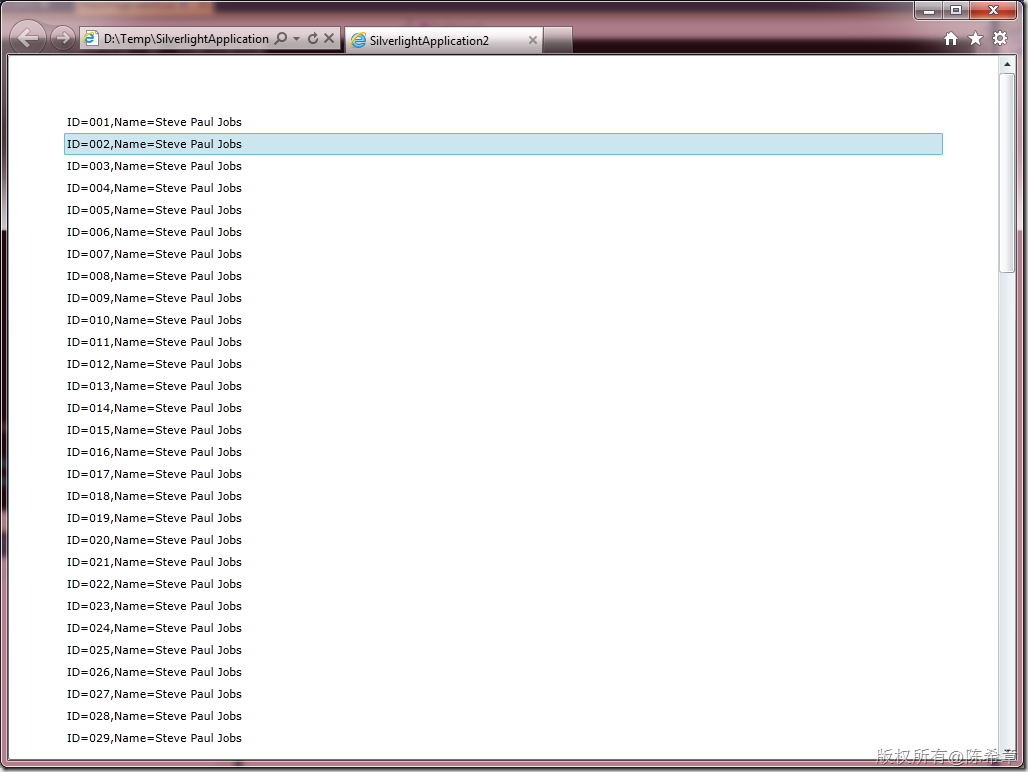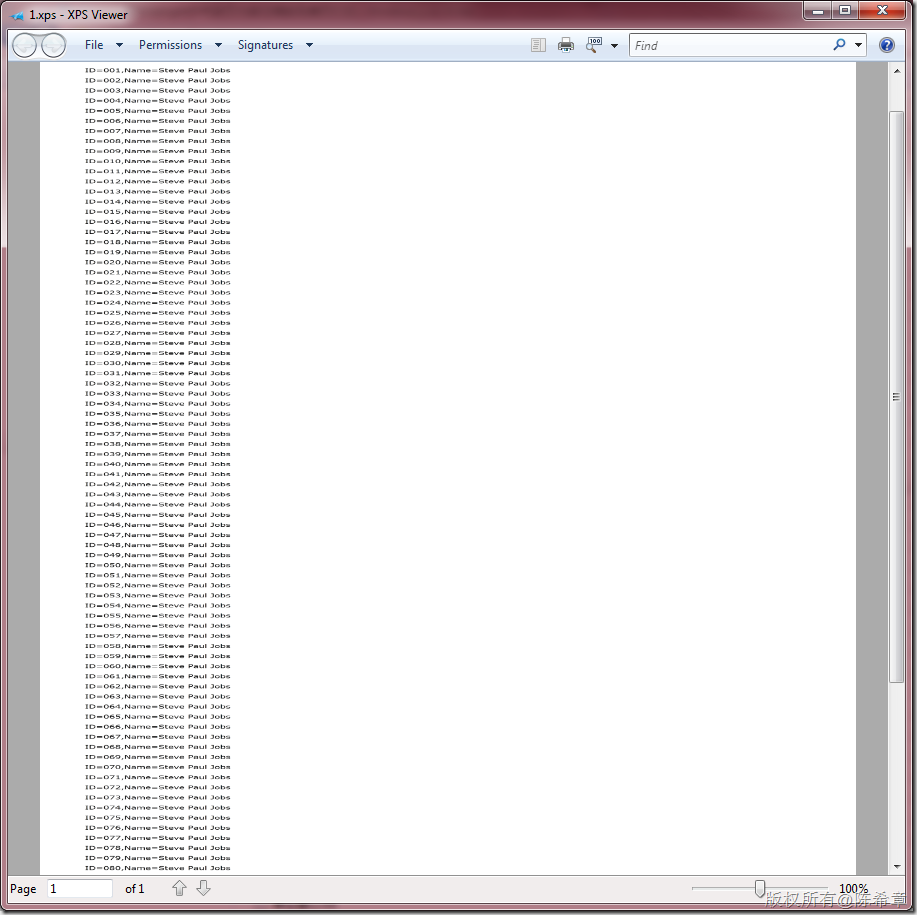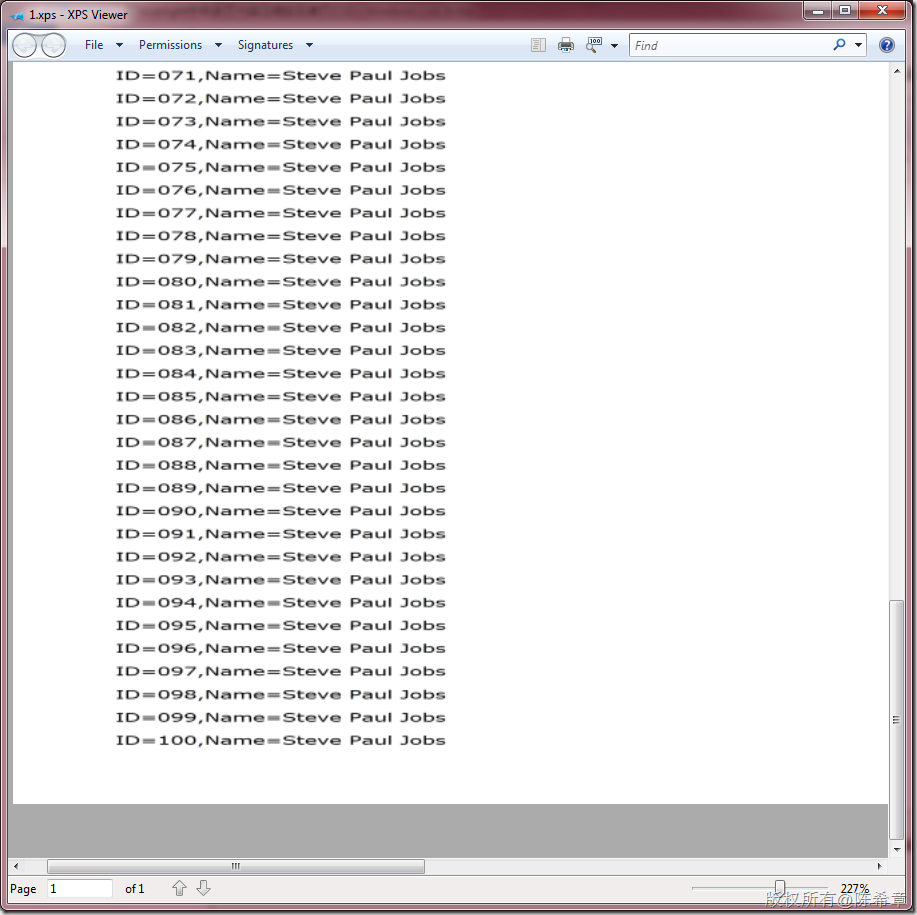这是一个小问题,但也有些参考价值,特意整理出来。
Silverlight 4开始提供打印的功能,这无疑使得它更加易于在企业级别的项目中使用,而不仅仅是做些演示和单独的一些文件上传之类的小的组件。
【备注】在这里,我自己的体会是,Silverlight在企业级应用中还是挺受欢迎的,如果运用得当,也确实可以有所作为。当然,我并不是说它已经很完善了,事实上,它还有不少要改进的,也许下一个版本能更好一些吧。有兴趣的朋友,可以持续关注 http://www.silverlight.net/
不扯太远了,今天的问题是,如何将多页的内容压缩到一页打印?
Silverlight所提供的打印功能,很简单易用,但也不是那么方便。官方的介绍,请参考这里 http://msdn.microsoft.com/zh-cn/library/ee671023(v=vs.95).aspx
一个最大的问题就是,它不知道我们提供的内容会有几页,我们必须自己去计算,然后告诉它到底有几页。网上已经有些文章,谈论多页打印的问题,例如这篇博客 , http://silverlightips.net/2010/03/27/multi-page-printing-in-silverlight/
我要讨论的是另外一种情况,我知道我们的内容可能会超过一页,但是我不想打印成两页或者三页。假定我们的规则就是,即便内容超过一页,我也要压缩宽度或者高度,让它能打印在一页里面。
【备注】我讨论的是一个特定的场景,这个规则在你的公司或者项目中可能不适用。
给大家看一个例子就明白了,下图是一个最简单的Silverlight程序,首页上面有一个列表,显示了100行数据。很显然,它会超过一页,按照正常的打印,大致有三页。(A4纸)
【备注】今天全世界都在关注一个新闻,乔布斯退休了,帮主的身体也确实是不行了。这个例子里面用到了他的名字,以示尊敬
经过代码处理,我让这100行的数据,打印在了一页上面,大致看起来是这样的。
因为进行了缩放,所以在100%的比例下是看不清楚的,放大之后,可以看到最后一行确实是第100行。
你可能会说,字体有些变形了嘛,而且也看不清楚呢?是的,我知道。我们讨论的是,如何将多页内容缩放成一页,其中一个重要假设就是,你的内容适合于缩放。现在是从三页缩放到一页当然是这个样子的。但如果从一页多一点压缩到一页,则可能就不太明显了。
那么,我们是如何做到的呢?有代码有真相,有兴趣的同学可以照着做一下
页面定义
<UserControl xmlns:toolkit="http://schemas.microsoft.com/winfx/2006/xaml/presentation/toolkit" xmlns="http://schemas.microsoft.com/winfx/2006/xaml/presentation" xmlns:x="http://schemas.microsoft.com/winfx/2006/xaml" xmlns:d="http://schemas.microsoft.com/expression/blend/2008" xmlns:mc="http://schemas.openxmlformats.org/markup-compatibility/2006" xmlns:System="clr-namespace:System;assembly=mscorlib" x:Class="SilverlightApplication2.MainPage" mc:Ignorable="d" d:DesignHeight="300" d:DesignWidth="400" xmlns:c="clr-namespace:SilverlightApplication2"> <Grid x:Name="LayoutRoot" Background="White"> <ScrollViewer> <StackPanel> <ListBox x:Name="lstData" Padding="50" BorderBrush="Transparent" ItemsSource="{Binding}"> <!--定义这个转换器,可以对大小进行缩放,默认按照100%呈现--> <ListBox.RenderTransform> <ScaleTransform x:Name="st" ScaleX="1" ScaleY="1"></ScaleTransform> </ListBox.RenderTransform> </ListBox> <Button Content="Print" x:Name="btPrint" Width="100" Click="btPrint_Click" HorizontalAlignment="Left"></Button> </StackPanel> </ScrollViewer> </Grid> </UserControl>
后台代码
using System.Linq; using System.Windows; using System.Windows.Controls; using System.Windows.Printing; namespace SilverlightApplication2 { public partial class MainPage : UserControl { public MainPage() { InitializeComponent(); Loaded += new RoutedEventHandler(MainPage_Loaded); } void MainPage_Loaded(object sender, RoutedEventArgs e) { //准备的一些测试数据。100行 this.DataContext = Enumerable.Range(1, 100).Select(i => new Data() { ID = i, Name = "Steve Paul Jobs" }); } private void btPrint_Click(object sender, RoutedEventArgs e) { //列表的实际高度 var ah = lstData.ActualHeight; //列表的实际宽度 var aw = lstData.ActualWidth; //新建一个打印文档 var doc = new PrintDocument(); //处理打印事件 doc.PrintPage += (o, a) => { //用户选择打印机,最后提供的打印高度 var h = a.PrintableArea.Height; //用户选择打印机,最后提供的打印宽度 var w = a.PrintableArea.Width; //如果宽度不够,则要压缩宽度 if(aw > w) st.ScaleX = w / aw; //如果高度不够,则要压缩高度 if(ah > h) st.ScaleY = h / ah; //设置打印内容 a.PageVisual = lstData; }; //处理打印后事件 doc.EndPrint += (o, a) => { //将列表重新缩放到100% st.ScaleX = 1; st.ScaleY = 1; }; //开始打印 doc.Print(null); } } class Data { public int ID { get; set; } public string Name { get; set; } public override string ToString() { return string.Format("ID={0:000},Name={1}", ID, Name); } } }
这个例子实现的关键就在于,Silverlight和WPF都支持在呈现时通过不同的转换器进行转换。ScaleTransform是其中一种最简单的,可以按照比例缩放。还有可以旋转的,可以变形的等等。这些特性也是Silverlight动画设计中的核心,今天就不展开了。
上面的代码都有注释,我想已经很清楚了,大家一看就能明白。